Kaip pervardyti failus iš Išsaugojimo dialogo OS X

OS X yra puiki, smulkiai šlifuota operacinė sistema, tačiau ji nėra be trūkumų. Per daugelį metų nebuvo galima pervadinti failus iš dialogo "Išsaugoti" - iki šiol.
Tai neatrodo taip blogai, bet tai reiškia, kad jei norite išsaugoti failą su pavadinimu, kuris jau buvo paimtas, jūs pirmiausia reikėjo atidaryti "Finder", naršyti į failą, ten pervadinti failą, tada grįžti į dialogo langą "Išsaugoti", kad išsaugotumėte failą. Šis papildomas žingsnis neleidžia OS X lengvam naudojimui ir intuityvumui.
Laimei, tai pasikeitė išleidus "OS X 10.11 El Capitan". Tai nėra didžiulė antraštės patrauklumo gerinimo priemonė, bet tai verta paminėti. Galų gale net "Windows" leidžia pervadinti failus iš dialogo "Išsaugoti", taigi kodėl ne "Mac"?
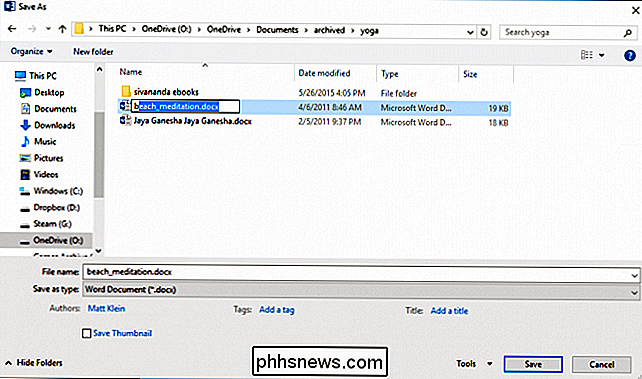
Dialogo lange "Išsaugoti kaip" Windows kompiuteryje yra daug lankstesnis nei "Mac".
Tačiau OS X nauja funkcija nėra iš karto intuityvi. Pirma, jei jis dar neparodomas, spustelėkite šiek tiek žemyn nukreiptą rodyklę šalia langelio "Išsaugoti kaip", kad išplėstumėte dialogą, kuriame norite įrašyti failų sąrašą.
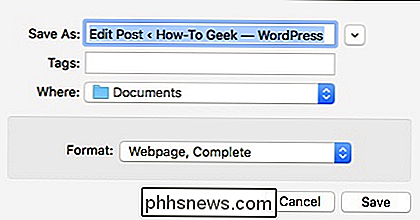
Dabar tiesiog spustelėkite failą, kurį norite pervadinti.
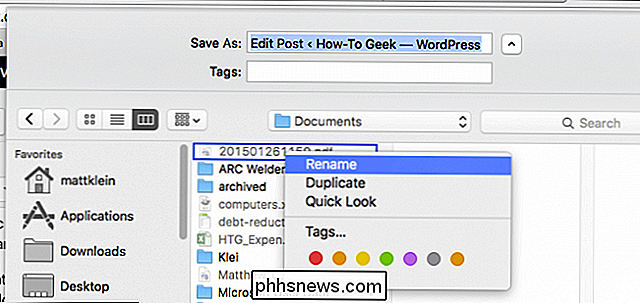
Tai puikus laiko taupymo priemonė ir, be abejo, patinka tiek seniems, tiek naujiems "Mac" naudotojams.
Kodėl Apple taip ilgai įsitraukė į šį gebėjimą, mes niekada nežinome. Kodėl jūs vis dar galite ne tik pervardyti failus iš čia, kaip jūs galite iš Finder (du paspaudimai) yra dar vienas puikus klausimas, bet mes priimsime viską, ką galime gauti.

Kaip naudoti rašalo lygybės funkciją "Office 2016" rašyti lygtis
Viena iš naujųjų "Office 2016" funkcijų yra "Ink Equation". Ši funkcija leidžia jums įterpti lygtis į Word, Excel ir PowerPoint rankomis. Ink Equation yra suprojektuotas taip, kad jį būtų galima naudoti su planšetinio kompiuterio rašikliu planšetiniame kompiuteryje. Tačiau galite naudoti Ink Equation su kitais įvesties įrenginiais, įskaitant pele, ir mes parodysime, kaip naudoti rašalo lygtį pele įdėkite lygtį į "Word".

Kaip greitai konvertuoti tekstą naudojant kontekstinį meniu Word
ŠRiftų dialogo langas "Word" naudojamas teksto formatavimui, pvz., Šrifto ar šrifto dydžio keitimas arba teksto trejetas arba kursyvu ir prieinamos įvairiais būdais. Vienas greitas ir paprastas būdas yra naudoti kontekstinį meniu. PASTABA: šią funkciją iliustruoja "Word 2013". Pažymėkite tekstą, kurį norite formatuoti, ir dešiniuoju pelės mygtuku spustelėkite jį.



